프로젝트에 속하는 도면을 조립 및 관리합니다.
 리본: 홈 탭
리본: 홈 탭  프로젝트 패널
프로젝트 패널  프로젝트 관리자
프로젝트 관리자  명령 입력:
projectmanager
명령 입력:
projectmanager 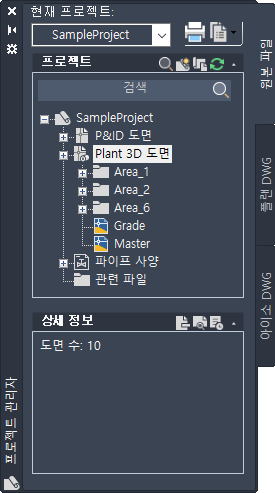
프로젝트 컨트롤
프로젝트를 열고 프로젝트 보고서를 실행할 방법을 제공합니다.
- 프로젝트 이름
-
현재 프로젝트의 이름을 표시합니다. 기본적으로 마지막으로 연 프로젝트가 표시됩니다.
프로젝트 관리자를 처음 열면 기본 프로젝트가 표시됩니다. 또한 프로젝트 이름 리스트에 다음 옵션이 표시됩니다.
- 이전에 연 프로젝트. 가장 최근에 열었던 프로젝트의 리스트를 표시합니다.
- 열기. 기존 project.xml 파일을 찾아서 선택할 수 있는 열기 대화상자를 표시합니다.
- 새 프로젝트. 프로젝트 설정 마법사를 표시합니다.
- 샘플 프로젝트. 제품과 함께 제공된 샘플 프로젝트를 표시합니다.
- 게시 버튼

-
게시 대화상자를 표시합니다.
- 보고서 버튼

-
사용자 보고서를 포함하여 실행할 수 있는 보고서 리스트를 표시합니다.
- 데이터 관리자. 데이터 관리자를 표시합니다.
- 데이터 내보내기. 보고서 데이터 내보내기 대화상자를 표시합니다.
- 데이터 가져오기. 가져오기 대상 대화상자를 엽니다.
- 보고서. 프로젝트 보고서 모드로 데이터 관리자를 엽니다.
프로젝트 패널
프로젝트의 도면에 대한 전체 구성을 설정합니다.
도면 및 폴더를 추가, 제거 및 재정리할 수 있습니다. 도면 또는 폴더를 선택하여 해당 데이터를 보고서에 포함할 수도 있습니다.
- 프로젝트 패널 도구막대
-
도면의 상태를 열고, 추가하고, 갱신하는 버튼을 제공합니다.
 검색 상자 숨기기/표시. 특정 파일 이름으로 프로젝트를 검색할 수 있는 검색 상자를 숨기거나 표시합니다.
검색 상자 숨기기/표시. 특정 파일 이름으로 프로젝트를 검색할 수 있는 검색 상자를 숨기거나 표시합니다.
-
 새 도면. 새 DWG 대화상자를 표시합니다. 여기에서 기본 템플릿을 기반으로 새 도면을 작성하여 프로젝트 트리에 추가할 수 있습니다.
새 도면. 새 DWG 대화상자를 표시합니다. 여기에서 기본 템플릿을 기반으로 새 도면을 작성하여 프로젝트 트리에 추가할 수 있습니다.
-
 프로젝트에 도면 복사. 프로젝트로 복사할 도면 선택 대화상자를 엽니다. 여기에서 하나 이상의 파일을 선택하여 프로젝트에 복사할 수 있습니다.
프로젝트에 도면 복사. 프로젝트로 복사할 도면 선택 대화상자를 엽니다. 여기에서 하나 이상의 파일을 선택하여 프로젝트에 복사할 수 있습니다.
-
 DWG 상태 새로 고침. 프로젝트의 도면 또는 파일을 다른 사용자가 편집 중인지 확인합니다.
DWG 상태 새로 고침. 프로젝트의 도면 또는 파일을 다른 사용자가 편집 중인지 확인합니다.
주: 갱신은 도면을 프로젝트와 동기화할 수도 있습니다. 자동 동기화는 synchstylesmode를 통해 설정됩니다. - 프로젝트 트리 노드
-
프로젝트 트리의 각 노드는 특정 아이콘으로 지정됩니다.
-
 프로젝트 노드. 프로젝트 트리 계층 내 최상위 수준의 구성 단위를 나타냅니다.
주: 프로젝트 노드 옆의 아이콘은 프로젝트의 유형을 나타냅니다. 예를 들어, 공동 작업 프로젝트 옆에는 BIM 360 아이콘
프로젝트 노드. 프로젝트 트리 계층 내 최상위 수준의 구성 단위를 나타냅니다.
주: 프로젝트 노드 옆의 아이콘은 프로젝트의 유형을 나타냅니다. 예를 들어, 공동 작업 프로젝트 옆에는 BIM 360 아이콘 이 있습니다.
이 있습니다.
-
 P&ID 도면 노드. 제거할 수 없는 P&ID 도면의 기본 그룹을 나타냅니다. 이 폴더 내에 내포된 폴더를 추가할 수 있습니다.
P&ID 도면 노드. 제거할 수 없는 P&ID 도면의 기본 그룹을 나타냅니다. 이 폴더 내에 내포된 폴더를 추가할 수 있습니다.
-
 Plant 3D 도면 노드. 제거할 수 없는 Plant 3D 도면의 기본 그룹을 나타냅니다. 이 폴더 내에 내포된 폴더를 추가할 수 있습니다.
Plant 3D 도면 노드. 제거할 수 없는 Plant 3D 도면의 기본 그룹을 나타냅니다. 이 폴더 내에 내포된 폴더를 추가할 수 있습니다.
-
 관련 파일 노드. 제거할 수 없는 관련 파일의 기본 그룹을 나타냅니다. 또한 기본 그룹 아래에 작성할 수 있는 폴더를 나타냅니다.
관련 파일 노드. 제거할 수 없는 관련 파일의 기본 그룹을 나타냅니다. 또한 기본 그룹 아래에 작성할 수 있는 폴더를 나타냅니다.
-
 도면 노드. 프로젝트의 도면을 나타냅니다.
주: 공동 작업 프로젝트에서 각 도면 노드 옆에 있는 원은 도면이 체크 아웃되었는지 여부를 나타냅니다. 이 원은 로컬로 캐시된 파일이 열리는 경우에만 표시됩니다.
도면 노드. 프로젝트의 도면을 나타냅니다.
주: 공동 작업 프로젝트에서 각 도면 노드 옆에 있는 원은 도면이 체크 아웃되었는지 여부를 나타냅니다. 이 원은 로컬로 캐시된 파일이 열리는 경우에만 표시됩니다.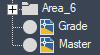 체크 아웃되지 않음
체크 아웃되지 않음
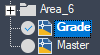 체크 아웃됨
체크 아웃됨
-
 잠긴 도면 노드. 현재 편집 중인 도면을 나타냅니다.
잠긴 도면 노드. 현재 편집 중인 도면을 나타냅니다.
-
 누락된 도면 노드. 이동하거나 제거된 도면을 나타냅니다.
누락된 도면 노드. 이동하거나 제거된 도면을 나타냅니다.
-
 참조된 도면(외부 참조) 노드. 프로젝트에서 참조된 도면을 나타냅니다.
참조된 도면(외부 참조) 노드. 프로젝트에서 참조된 도면을 나타냅니다.
-
상세 정보 패널
프로젝트 관리자 트리 영역에서 선택한 도면 또는 프로젝트에 대한 정보를 제공합니다.
표시를 변경하려면 상세 정보 패널 도구막대에서 해당 버튼을 클릭합니다.
- 상세 정보

-
선택한 노드에 대한 정보를 표시합니다.
- 프로젝트 상세 정보. 프로젝트 위치, 이름, 설명, 단위 유형, 번호 등 프로젝트 정보를 표시합니다.
- 도면 상세 정보. 도면 상태, 설명, 파일 이름, 위치, 파일 크기, 저장 및 편집 날짜를 표시합니다.
- 미리보기

-
도면 노드를 선택한 경우 도면의 작은 미리 보기를 표시합니다.주: 공동 작업 프로젝트에서는 도면을 열기 전에 도면 미리보기를 볼 수 있습니다.
- 작업 내역(소스 파일 탭에만 해당)

-
도면을 선택한 경우 해당 도면에 대한 모든 작업 내역 항목을 표시합니다.
시간 및 날짜에는 현재 Windows 시스템 설정이 사용됩니다.
- 수정한 날짜 가장 최근 작업 내역 항목과 연관된 편집 날짜 및 시간을 표시합니다.
- 사용자. 편집하기 위해 도면을 연 사람의 로그인 이름을 표시합니다.
-
상태. 도면의 상태를 표시합니다. 상태 범주는 회사에서 사용하는 표준에 따라 다릅니다. 예를 들면 다음과 같습니다.
- 지정되지 않음. 상태가 지정되지 않습니다.
- 진행 중. 프로젝트가 편집을 위해 열려 있습니다.
- 검토용. 프로젝트의 검토 준비가 완료되었습니다.
- 리비전 1-4. 프로젝트의 제도 번호입니다.
- 최종. 프로젝트가 최종 버전입니다.
- 보관. 프로젝트를 보관할 준비가 완료되었습니다.
- 관리. 상태 옵션을 사용자화할 수 있는 프로젝트 상태 관리자를 표시합니다.
- 주. 작업 내역을 업데이트하는 개인이 입력한 설명을 표시합니다. 작업 내역 레코드 작성자만 기존 주를 업데이트할 수 있습니다.
바로 가기 메뉴: 모든 탭의 프로젝트 트리 노드
프로젝트 트리에서 노드를 마우스 오른쪽 버튼으로 클릭하면 알파벳 순으로 나열된 다음 옵션이 표시됩니다. 사용할 수 있는 옵션은 선택하는 노드 유형에 따라 다릅니다.
| 메뉴 옵션 | 탭 | 노드 | 설명 |
|---|---|---|---|
| 작업 내역 추가 |
|
|
작업 내역 대화상자를 표시합니다. 여기서 상태를 업데이트하고 주석을 추가할 수 있습니다. |
| 프로젝트 감사 |
|
|
프로젝트에서 오류를 확인합니다. |
| 체크 인 |
|
|
체크 아웃된 자산을 체크 인합니다. |
| 체크 아웃 |
|
|
선택한 자산을 체크 아웃합니다. |
| 캐시된 파일 정리 |
|
|
로컬로 캐시된 도면 파일을 제거합니다. |
| 프로젝트 닫기 |
|
|
현재 프로젝트를 닫습니다. |
| 축소 |
|
추가된 폴더 | 폴더의 내용을 축소하고 폴더 이름 앞에 더하기 기호를 배치합니다. |
| 프로젝트에 도면 복사 |
|
|
프로젝트로 복사할 도면 선택 대화상자를 표시합니다. |
| 프로젝트에 파일 복사 |
|
|
프로젝트로 복사할 파일 선택 대화상자를 표시합니다. 파일이 프로젝트 폴더에 복사됩니다. AutoCAD 도면은 선택은 가능하지만 Plant 객체를 포함할 수는 없습니다. |
| 인접 뷰 작성 |
|
|
현재 뷰에 인접한 새 뷰(예: 평면도 또는 저면도)를 작성합니다. |
| 데이터 관리자 |
|
|
데이터 관리자를 표시합니다. |
| 뷰 삭제 |
|
|
직교 뷰를 삭제합니다. |
| 도면 자동 생성 특성 |
|
|
도면 자동 생성 특성 대화상자를 표시합니다. 여기서 자동으로 생성되는 도면 특성을 설정할 수 있습니다. |
| 뷰 편집 |
|
|
직교 뷰 선택 창에서 OrthoCube를 표시합니다. 직교 뷰 구성을 편집하고, 포함할 모형을 선택하고, 축척을 변경할 수 있습니다. |
| 데이터 내보내기 |
|
|
보고서 데이터 내보내기 대화상자를 표시합니다. |
| PCF로 내보내기 |
|
|
다른 이름으로 PCF 저장 대화상자를 표시합니다. |
| 필터 대상 |
|
|
원하는 선 번호만 표시되도록 필터링 조건을 입력할 수 있는 상자를 표시합니다. |
| 데이터 가져오기 |
|
|
가져오기 대상 대화상자를 표시합니다. |
| 파일로 링크 |
|
|
프로젝트에 링크할 파일 선택 대화상자를 표시합니다. 파일이 프로젝트 폴더에 복사되지 않습니다. |
| 도면 찾기 |
|
|
이름을 바꾸거나 이동한 도면을 찾습니다. 이 옵션을 사용하여 누락된 파일 아이콘과 함께 프로젝트 관리자에 표시되는 도면을 찾을 수 있습니다. |
| 선 잠금 및 문제 |
|
|
선을 잠가 해당 선이 제작을 위해 전송되었고 더 이상 변경할 수 없음을 나타낼 수 있습니다. |
| 새 도면 |
|
|
새 DWG 대화상자를 표시합니다. |
| 새 폴더 |
|
|
프로젝트 폴더 특성 대화상자를 표시합니다. 여기서 새 폴더를 작성할 수 있습니다. |
| 열기 |
|
|
선택한 도면을 표시합니다. |
| 읽기 전용으로 열기 |
|
|
선택한 도면을 읽기 전용 상태로 표시합니다. "읽기 전용"으로 열린 도면에 대한 변경 사항은 저장할 수 있습니다. |
| 옵션 |
|
|
공동 작업 옵션 대화상자가 표시됩니다. |
| 제작 ISO |
|
|
제작 ISO 작성 대화상자를 표시합니다. 여기서 새 등각투영 도면을 작성할 수 있습니다. |
| 특성 |
|
|
선택한 노드에 대한 정보를 설정합니다. 프로젝트를 선택하면 이 대화상자가 표시됩니다. 폴더를 선택하면 프로젝트 폴더 특성 대화상자가 표시됩니다. 도면을 선택하면 도면 특성 대화상자가 표시됩니다. |
| 게시 |
|
|
다중 시트 도면 세트로 게시하기 위해 조합, 순서 변경, 이름바꾸기, 복사 및 저장 작업을 수행할 수 있는 도면 시트를 지정합니다. |
| 빠른 ISO |
|
|
빠른 ISO 작성 대화상자를 표시합니다. 여기서 새 등각투영 도면을 작성할 수 있습니다. |
| 프로젝트에서 갱신 |
|
|
클라우드 공동 작업 프로젝트에서 로컬 프로젝트 파일과 설정을 업데이트합니다. |
| 외부 참조 리스트 갱신 |
|
|
도면의 외부 참조 리스트를 갱신하고 업데이트합니다. |
| 도면 제거 |
|
|
선택한 도면을 프로젝트에서 삭제합니다. 컴퓨터에서 도면이 제거되지는 않습니다. |
| 파일 제거 |
|
|
선택한 파일을 프로젝트에서 삭제합니다. 컴퓨터에서 파일이 제거되지는 않습니다. |
| 폴더 제거 |
|
|
선택한 폴더를 트리에서 삭제합니다. 이 옵션은 내포된 폴더 또는 도면이 없는 폴더에만 사용할 수 있습니다. |
| 도면 이름 바꾸기 |
|
|
프로젝트 도면의 이름을 바꿉니다. 내포된 외부 참조 및 읽기 전용 파일에는 사용할 수 없습니다. |
| 모든 프로젝트 도면 다시 저장 |
|
|
열려 있는 모든 프로젝트 도면 또는 현재 세션에서 수정한 모든 도면에 적용된 편집 사항을 저장합니다. |
| 사용 중인 외부 참조 표시 |
|
|
열려 있지 않은 도면에서 외부 참조를 확인하고 프로젝트 관리자에 외부 참조를 나열합니다. |
| 체크 아웃 명령 취소 |
|
|
변경 사항을 포함하지 않고 선택한 자산의 체크 아웃을 명령 취소합니다. |
| 선 잠금해제 |
|
|
이전에 잠근 선을 잠금해제합니다. |
| 주석 업데이트 |
|
|
직교 도면에서 주석을 업데이트하여 참조된 모형에서 변경 사항을 반영합니다. |
| 뷰 업데이트 |
|
|
직교 도면에서 뷰를 업데이트하여 참조된 모형에서 변경 사항을 반영합니다. |
| 뷰 업데이트 |
|
|
직교 도면에서 모든 뷰를 업데이트하여 참조된 모형에서 변경 사항을 반영합니다. 모형의 복잡성 및 뷰 수에 따라 이 작업을 수행하는 데 시간이 걸릴 수 있습니다. |
| 유효성 확인 |
|
|
하나 이상의 P&ID 도면에 대해 유효성 검사 프로그램을 실행하고, 유효성 검사 요약 창에 오류 리스트를 표시합니다. |
| 프로젝트 유효성 검사 |
|
|
전체 프로젝트에 대해 유효성 검사 프로그램을 실행하고, 유효성 검사 요약 창에 오류 리스트를 표시합니다. |
| 뷰 유효성 검사 |
|
|
참조된 모형에 대해 직교 도면에 있는 뷰의 유효성을 검사하여 변경 사항이 적용되었는지 확인합니다. 변경 사항이 적용된 경우 뷰 또는 도면이 업데이트될 수 있습니다. |
| 뷰 유효성 검사 |
|
|
참조된 모형에 대해 직교 도면에 있는 모든 뷰의 유효성을 검사하여 변경 사항이 적용되었는지 확인합니다. 변경 사항이 적용된 경우 도면이 업데이트될 수 있습니다. |
| 유효성 검사 설정 |
|
|
P&ID 유효성 검사 설정 대화상자를 표시합니다. 여기서 플래그가 지정되는 유효성 검사 오류 유형을 제어할 수 있습니다. |
| 유효성 검사 요약 |
|
|
유효성 검사 요약 창을 표시합니다. 여기서 플래그가 지정된 오류에 대한 요약을 볼 수 있습니다. |
| 현재 도면으로 외부 참조 |
|
|
현재 도면에서 선택한 도면 외부 참조 |